Windows10系统之家 - 安全纯净无插件系统之家win10专业版下载安装
时间:2020-09-29 10:32:52 来源:Windows10之家 作者:huahua
win10系统是一款非常优秀的智能系统,先进的智能技术确保了用户们在使用win10系统进行娱乐或者是进行办公的过程中都可以得到想要的舒适体验,但是复杂的设置一时半会想要玩转还是有一点困难的!最近就有很多的小伙伴们纷纷反映说不知道win10显卡性能在哪设置?就此问题,今天小编就为大家带来了win10设置显卡性能教程。
win10显卡性能在哪设置:
1、首先,敲击“WIN+R”,然后在打开的运行窗口中输入“services.msc”,然后点确定。
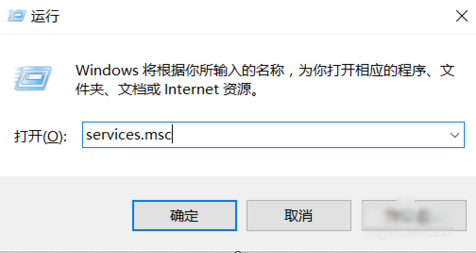
2、接着找到NVIDIA Streamer Service。

3、下一步,右键点“属性”,然后在启动类型里选“手动”即可。
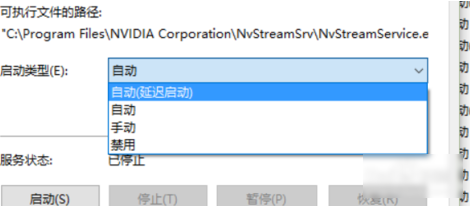
4、然后鼠标右键点桌面,找到显卡的控制面板,再选“通过预览调整图像设置”。
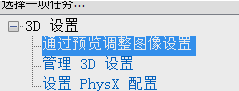
5、再勾选“我的优先选择,侧重于(M)”,再点应用。
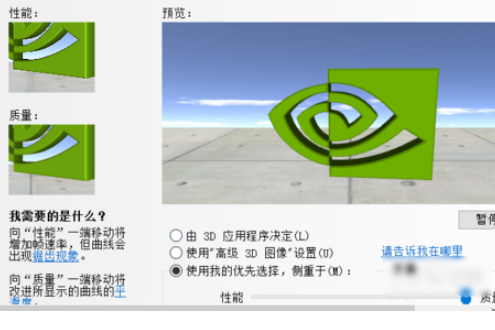
热门教程
热门系统下载
热门资讯





























